Surface Dialは、Surface Studioと同時に発表されたボリュームダイアル&ボタンのような新しいタンジブルインターフェース。日本発売前に日本マイクロソフト本社で見かけて、どんな風に使えるのか気になっていました。
そんな中、SurfaceアンバサダープログラムのSurface Dial 1ヶ月モニターキャンペーンに当選したので、Surface DialをSurface Bookと一緒に使ってみています。
私はSurface DialをSurface Book シリーズで利用予定!LightroomやPhotoshopをより便利に使ってみたい。 Surface Dial 1ヶ月モニターキャンペーン実施中! #Surfaceアンバサダー https://t.co/gJUcT6EYco
— masa (@saya2926) 2018年6月26日
Surface Dial 1ヶ月モニターキャンペーンはこういう簡単な投稿をSNSでした人の中から抽選でSurface Dialのモニターができるというもの。

Surface Dialと一緒にSurfaceペンも貸し出して頂けました。

Surface Dialの裏面。ラバー素材で吸いつくような感じで滑りにくくなっています。

裏面の蓋は磁石で吸着しており、外したところに単4電池2本を入れるようになっています。
本体との接続はBluetoothで、最初バッテリーの横にあるボタンを長押し(ライトが点滅するまで)してペアリングします。
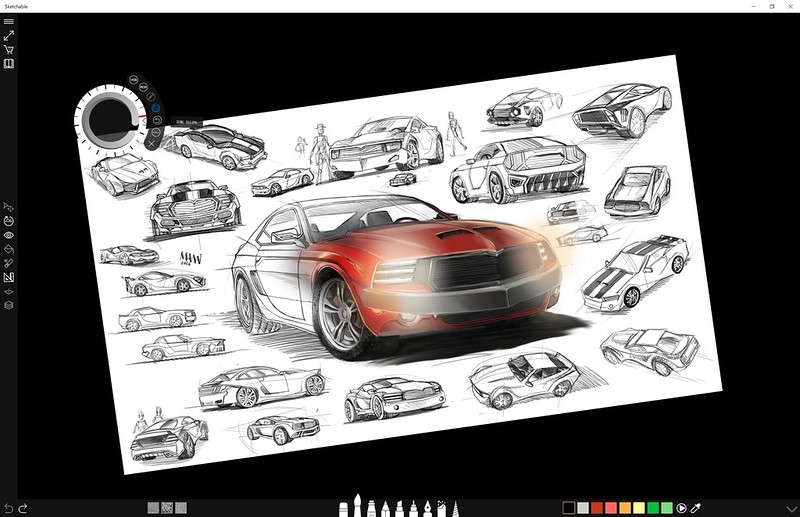
SketchableなどのSurface Dialに対応したソフトでは、ペンの色や太さ、画面の拡大・縮小・回転など調整しながらペン入力で使えるようになっています。Surface Pro 4やSurface Laptopなどでは、Surface Studioのようにオンスクリーンで(画面の上に置いて)使えるようですが、現状Surface Bookではオンスクリーンでは使えませんでした。(Studioのように画面が大きくないのでオンスクリーンで使いたいわけではないですが)。オンスクリーンでなければ、Windows10搭載PCの多くで使えるようです。
普段良く使っているPhotoshopやLightroomなどでのSurface Dialの利用についてはあまり情報がなかったので、実際に試してみました。

まずはPhotoshop CC。実はSurface Dialに対応していて、「ブラシ」というツールが追加されています。
ブラシメニューでは、サイズ、不透明度、インク流量、滑らかさ、コントロールが調整できます。
Surfaceペンを使ってお絵描きしながら使ってみましたが、動的に操作しながら変えるという感じではなくあくまでも設定変更のようで、それほど便利という感じはしませんでした。ただ、標準である「元に戻す」メニューにしておくと、一段階戻る、一段階進むをダイアルでスムーズにできるので、これは良いと思いました。
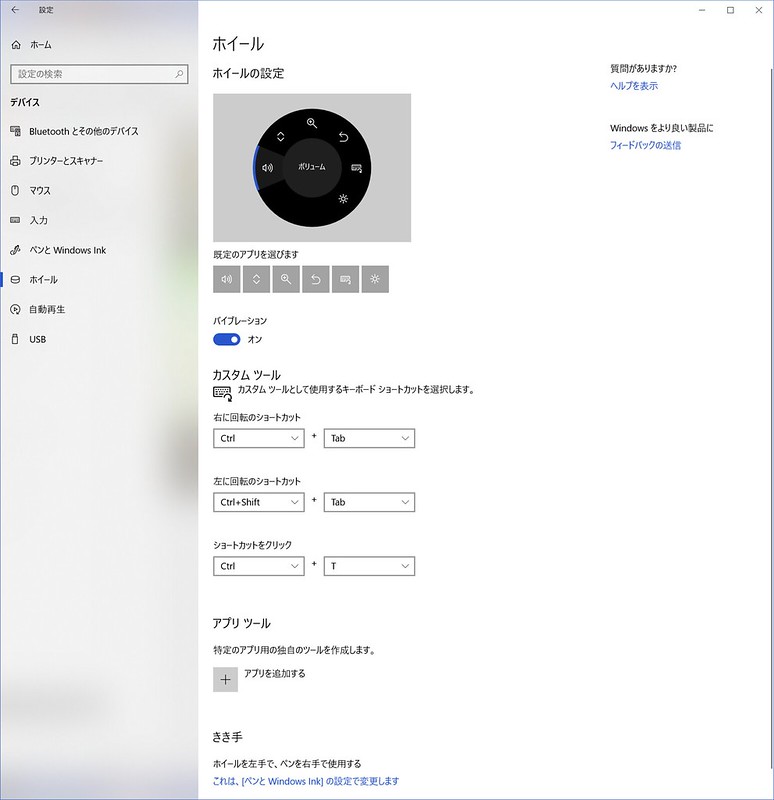
次はLightroom Classic CC。こちらは特にSurface Dialに対応していないようです。
でも、Surface Dialは、アプリ毎にカスタマイズすることができます。
Windows10の設定にホイールという項目ができていますので、そこでアプリツールの「アプリを追加する」の+を押します。
そしてアプリケーション一覧から「Adobe Lightroom CC」を選びます。
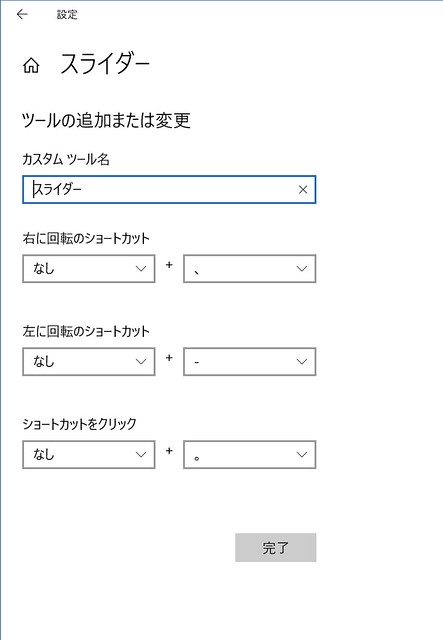
ツールの追加で、右に回転した時、左に回転した時、押した時のショートカットキーを設定することができます。
つまりショートカットキーで操作できるソフトはそのショートカットキーをSurface Dialに割り当てることができます。
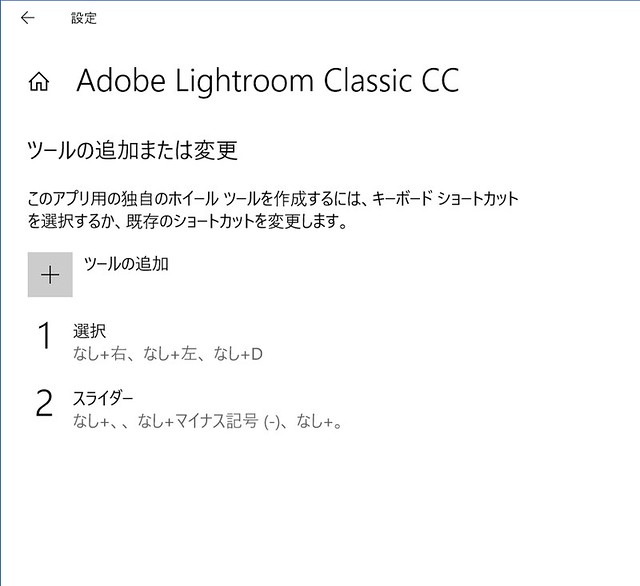
Lightroom CCで使いそうな、写真の選択と、補正のスライダーの調整を割り当ててみました。
写真の選択は左右の回転で写真を選んで、ボタンを押して現像モードになるように、左右の矢印と「D」を割り当て。
補正スライダーでは、左右でスライダーを調整して、押して次の項目になるように、「‐(マイナス記号)」「,(カンマだけど、と表示される)、」「.(ピリオドだけど。と表示される)」を割り当てました。(なんか日本語版のLightroom CCのショートカットキーは変な感じがしますね)

ボタンを長押しした時に出てくるメニューに、1,2という新しく追加したツールが追加されています。
実際使ってみると、ちゃんと写真が選択できたり、補正のスライダーを動かしたりできて面白いですね。
特にスライダーはダイアルを回すことで、そのパラメーターによる変化が分かるのが良いです。
作業効率的にはSurfaceペンやマウスカーソルで直接調整した方が速い感じがしますが、じっくり色々試行錯誤したいときには良いかも。
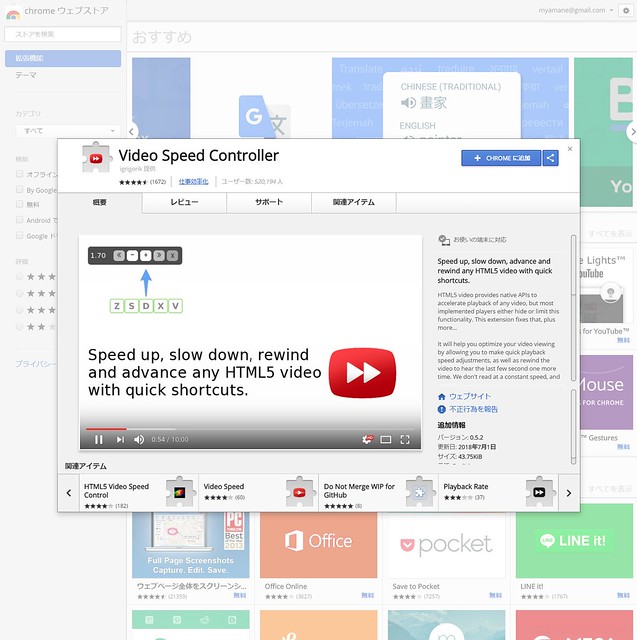
Surface Dialを使っていて一番面白いと思ったのが、映像視聴での使い方。
Chromeで、YouTube、TVer、Amazon Prime VideoなどHTML5を使った動画サイトでを動画視聴するときに使ってみました。
まずは、Chrome Web StoreからVideo Speed Controllerを追加します。
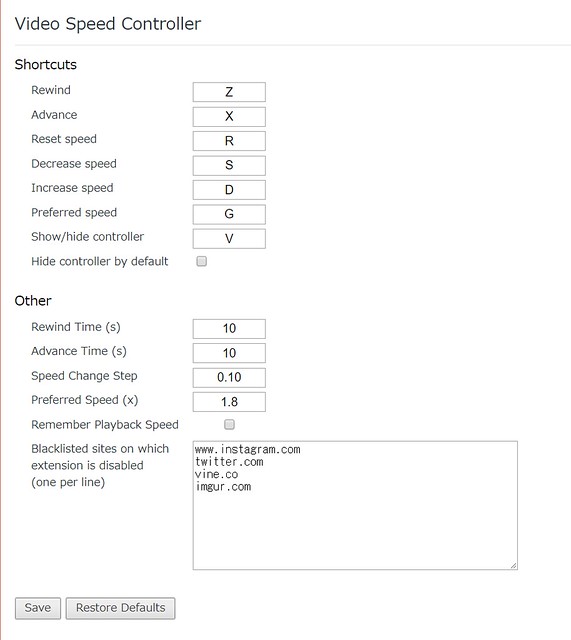
このプラグインによって、キーボードを使った動画再生スピードの変更や設定した時間進めたり、戻したりできるようになります。
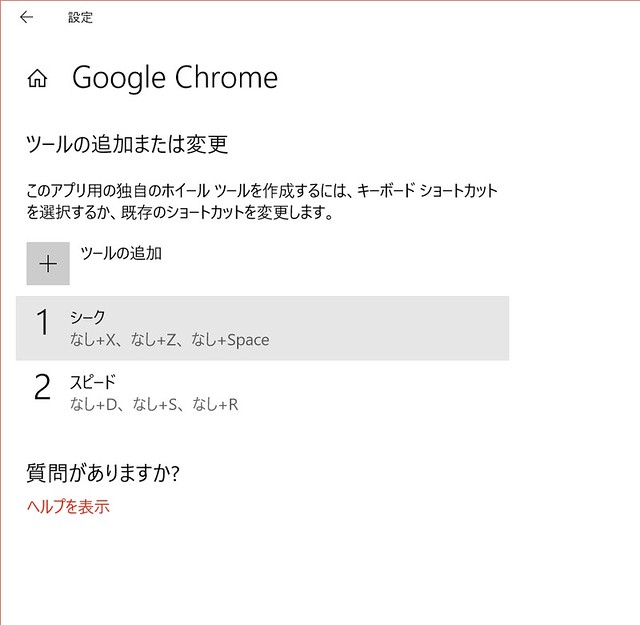
Surface Dialで上記のようにGoogle Chromeのアプリ設定をすることで、再生スピードを速くしたり遅くしたり、早送りしたり巻き戻したりというのがSurface Dialでできるので、動画視聴時のリモコン替わりに使えます。
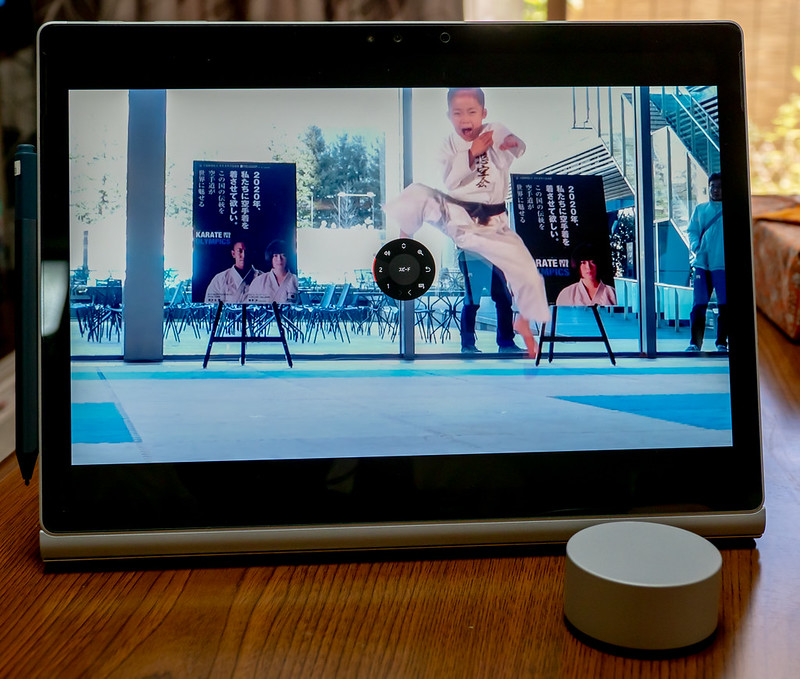
これはYouTubeですが、多くのサイトで動画視聴速度を可変にできるのが面白い。(一部独自のプレーヤーのため対応しないものもありますが(TVerのフジテレビなど))
もちろんデフォルトの機能で音量や明るさの調節もできます。
これはとても良いですね。この使い方だけでも欲しくなりました。
Surface Dialは無駄に回したくなる感触が良い。何かの入力に使えないか?動画編集にも良いのでは?と自分で使い方を見つけていくのが面白い。そんなワクワクするデバイスだと感じました。
Surfaceアンバサダープログラムには、こちらから登録できます。
ちなみにSurface Dialがオンスクリーンで使えるSurface Laptop(Core i5/4GB/128GB) が、Surface Goの発売の影響か今なら21%Offになってますよ。
Microsoft Surface Laptopから上記構成を選択すると、
¥136,944¥108,186 (税込)に。


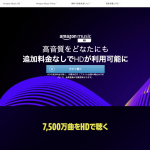
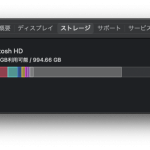
ピンバック: Microsoft Japan Surface Event で Pro 6, Laptop 2, Studio 2, Headphones #Surfaceアンバサダー | Digital Life Innovator